
Depende sa kung aling layout ng wika ang ginagamit kapag nagtatrabaho sa isang dokumento ng teksto sa Microsoft Word, bilang default, maaari mong ilagay ang isa sa dalawang uri ng mga quote - "Mga puno ng Pasko" sa Cyrillic at "tuwid" (ay doble at walang asawa, at ang unang pag-sign ay maaaring nasa ilalim na mga hilera at sa itaas) sa Latin. Gayunpaman, una, lahat ng ito ay ipinasok nang iba, at pangalawa, hindi laging maginhawa upang lumipat sa pagitan ng mga wika upang mabilis na ilagay ang isa o ibang simbolo. Sa araw na ito ay sasabihin namin sa iyo kung paano mo maaaring ilagay ang mga quote ganap na anumang uri at kung paano gawing simple ang pamamaraan na ito hangga't maaari.
Mga panipi sa Salita
Halos lahat ng mga character na kailangan upang magpasok ng iba't ibang mga quote ng uri ay nasa keyboard (bagaman maaari silang magkaroon ng isang bahagyang iba't ibang anyo). Kasabay nito, pinapayagan ka ng salita na ilagay lamang ang mga ito, kundi ang iba pang mga varieties ng punctuation mark na ito. Ngunit bago magpatuloy upang isaalang-alang kung paano at kung ano ang mga quote ay dapat na ipinasok sa isang text editor, ipapakita namin ang pangunahing at pinaka-madalas na ginagamit.- French quotes ("Christmas trees") - "Christmas trees";
- Aleman quotes ("paa") - "paws";
- Ingles Double Quotes - "British double";
- Ingles Single Quotes - 'Ingles Single'.
Sa Ruso, ito ay kadalasang ginagamit ng "mga puno ng Pasko", "Paa" ay ginagamit din upang gamitin sa pagsusulat ng invested text, na nagpapahiwatig ng mga quote sa loob ng mga quote.
Paraan 1: Keyboard Keys.
Ang Pranses na "Christmas Trees" at Ingles na "Mga Quote" ay maaaring maipasok gamit ang keyboard, at ang imahe sa ibaba ay nagpapakita kung anong mga key ang gagamitin (plus shift). '' Tuwid 'at "Aleman" na mga quote ay ipinakilala sa katulad na paraan, ngunit hindi walang mga nuances.
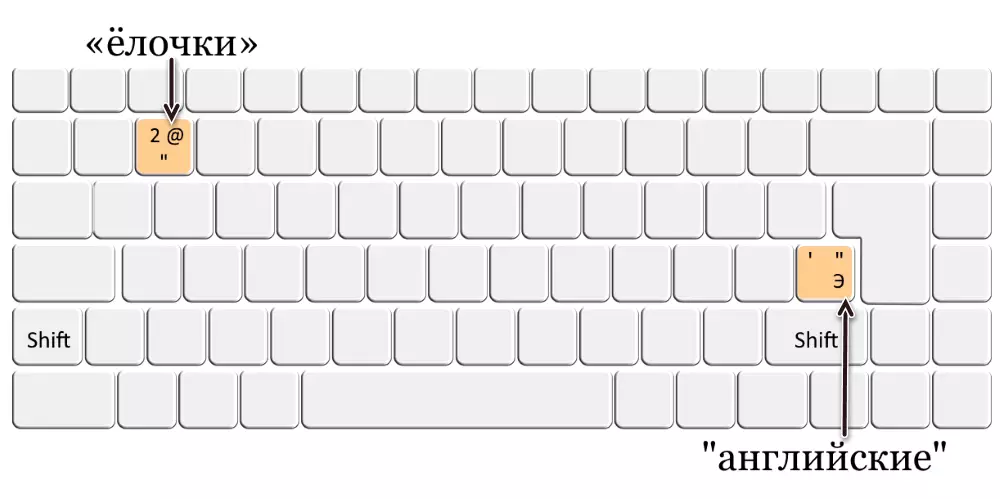
Ingles 'Single' at "Double"
Tulad ng nabanggit sa itaas, ang mga panipi ay dalawang species - single at double. Ang parehong mga character ay nasa parehong key - ito ang titik na 'E' ng alpabetong Ruso.
- Lumipat sa layout ng wika sa Ingles (gumagana ito sa ilang iba pang mga "Latin") at ilagay ang karwahe (cursor pointer) sa lugar ng punctuation sign.
- Pindutin ang pindutan ng imahe 'e' upang magpasok ng isang bukas na kahon ng quotation o "Shift + E" para sa input double.
- I-type ang teksto na dapat na nilalaman sa loob ng Ingles na "Sticks", at pagkatapos ay pindutin ang 'E' o "Shift + E" upang isara ang solong o double quote nang naaayon.
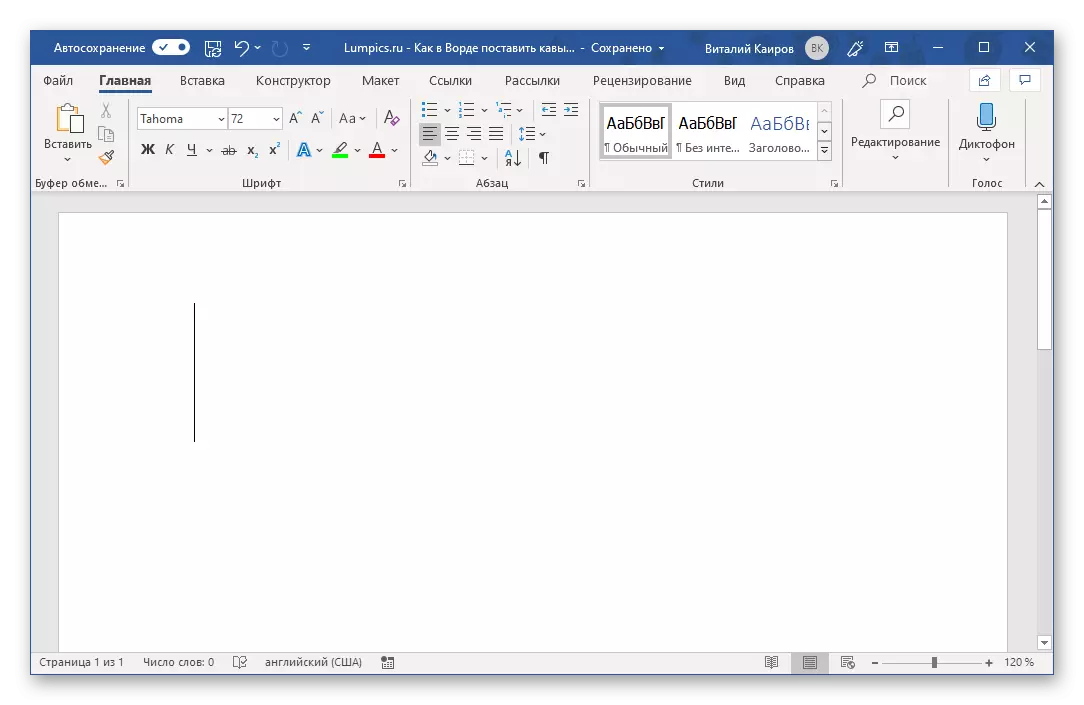
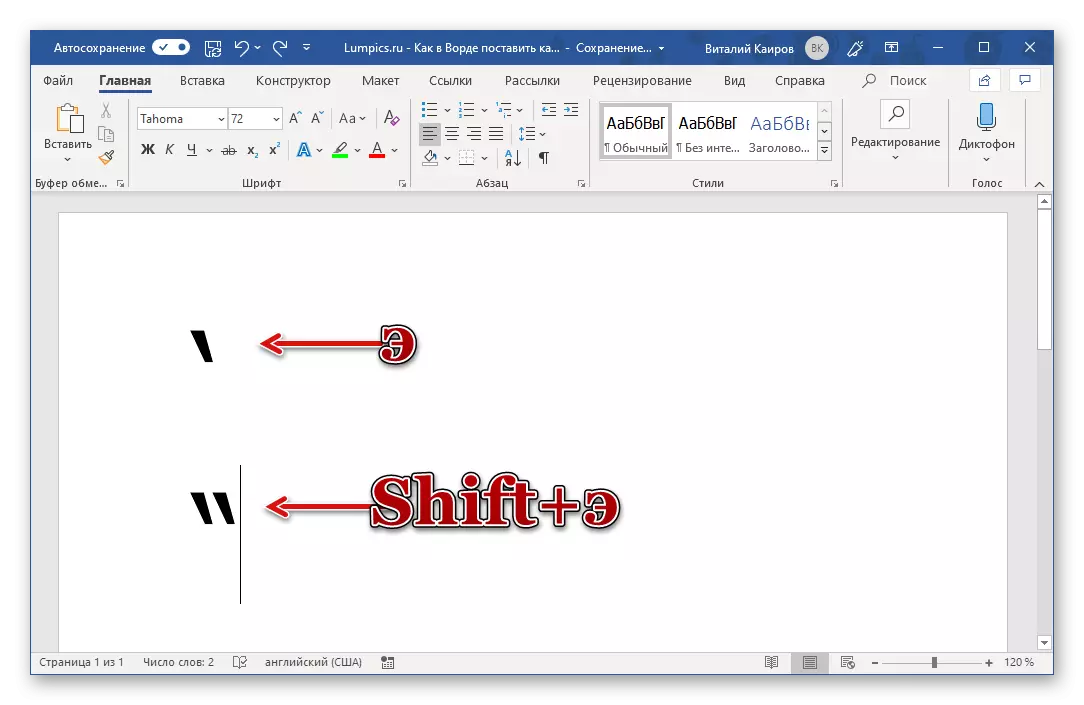

Aleman "paa"
Ang mga panipi ng ganitong uri ay ipinasok sa parehong paraan tulad ng French "Christmas trees sa pangkalahatan ay tinanggap para sa wikang Ruso, ngunit ito lamang ang ginagawa sa layout ng Aleman. Dahil dito, kailangan mo munang idagdag ito sa listahan ng mga wika na naka-install sa system. Sa ganito, hindi kami hihinto nang hiwalay, ngunit nagbibigay lamang ng mga link sa mga artikulo sa paksa.
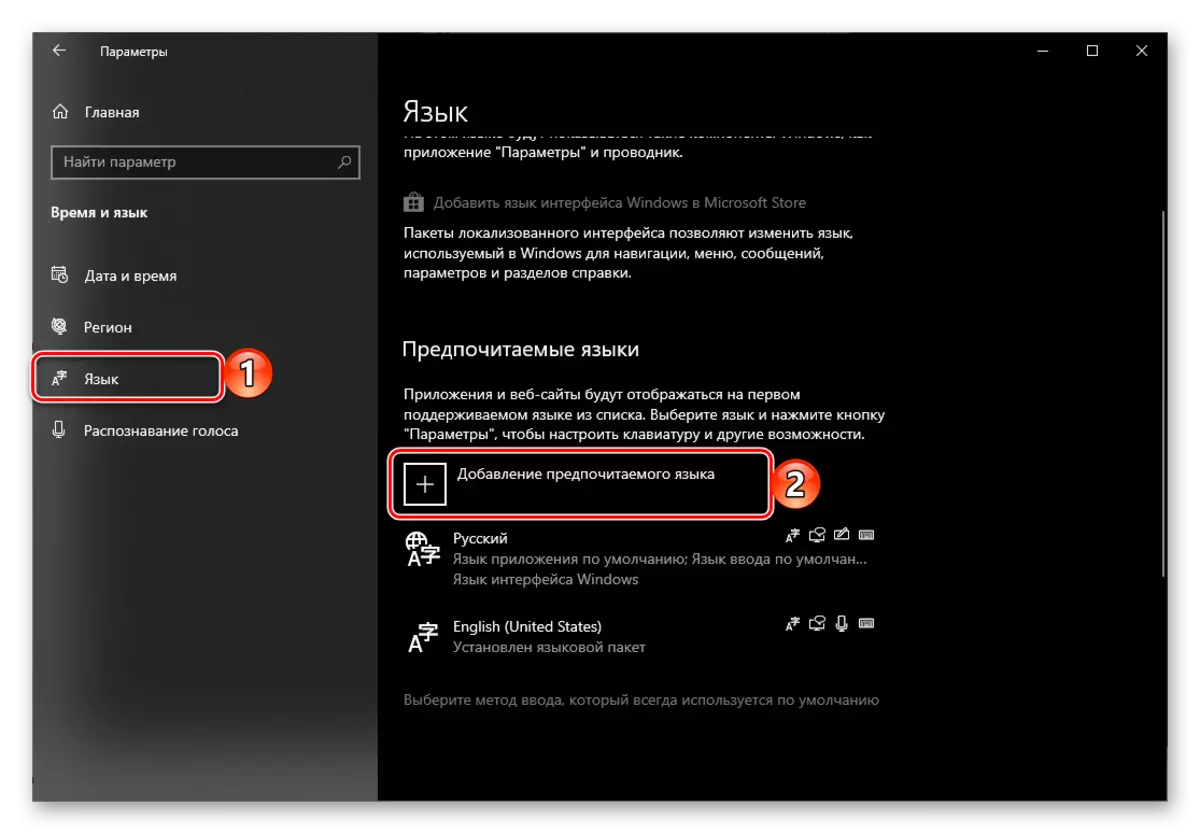
Magbasa nang higit pa: Paano magdagdag ng bagong wika sa Windows 7 at sa Windows 10
"Tinatanaw" ang iyong sistema sa pamamagitan ng wikang Aleman, lumipat dito at gawin ang eksaktong parehong mga pagkilos para sa pagpasok ng Christmas tree. Iyon ay, gamitin ang mga key na "Shift + 2" upang pumasok sa unang pagbubukas, at pagkatapos ay ang mas malapit na panipi, bilang isang resulta kung saan mo makuha ang "paa".
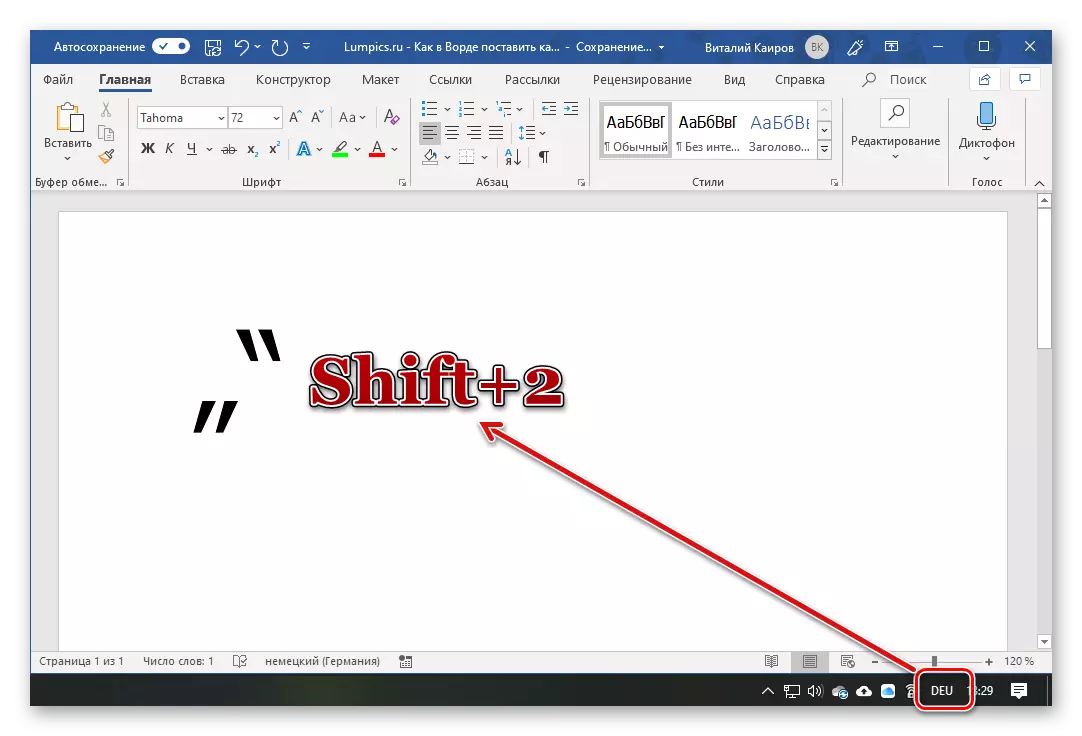
'' Tuwid '' quote
Sa kabila ng katotohanan na ang mga panipi na ito, hindi namin inilaan sa anumang partikular na uri ng entry, maraming mga gumagamit (at mga programa) ang ginusto na gamitin ang mga ito kapag nagsusulat ng teksto. Ang default na Microsoft Word ay pumapalit sa mga character na ito sa "Christmas Trees" (hindi bababa sa kanilang bersyon ng Russian-language). Ngunit kung hindi na kailangang gamitin ang huli, sa halip ng mga ito, nang walang anumang mga problema, maaari mong ilagay ang 'direktang' 'at kahit na kanselahin ang pag-andar ng transaksyon ng auto. Ngunit una ang mga bagay.
Upang makapasok sa '' tuwid '' quote, kailangan mo lamang kanselahin ang "Christmas Trees" kaagad pagkatapos ng pagpasok sa kanila. Iyon ay, unang sumunod ka sa layout ng Russia, i-click ang "Shift + 2", at pagkatapos ay "Ctrl + Z".
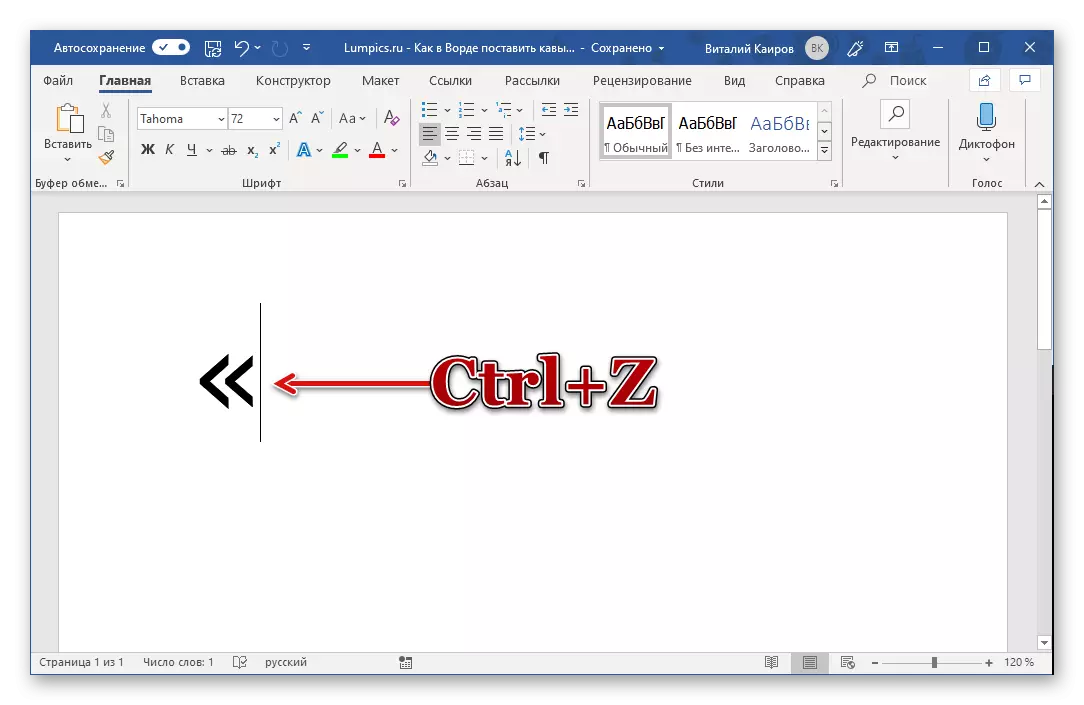
Ang pagkilos na ito ay kanselahin ang conversion ng simbolo. Siguraduhing gawin ito kaagad pagkatapos ng pagpasok ng mga quote, bago ang pagpindot sa anumang iba pang mga susi.

Tulad ng bubukas at pagsasara ng mga direktang quote, tumingin pantay.
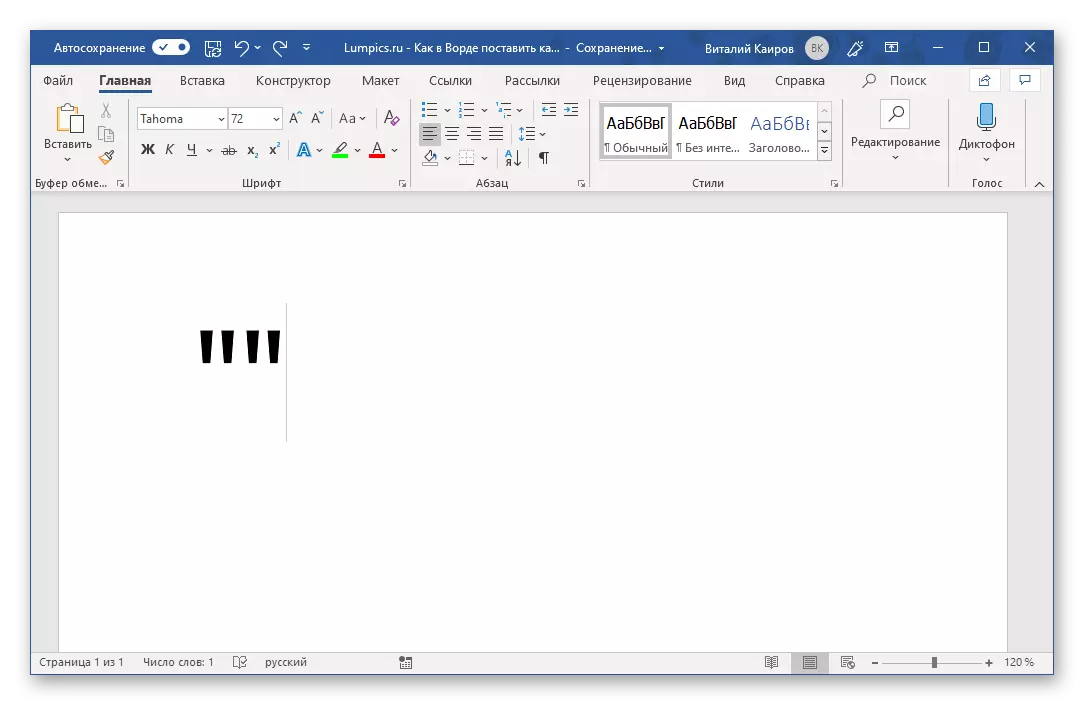
Paraan 2: Pagpasok ng mga character.
Ang Microsoft Word ay naglalaman ng isang medyo malaking hanay ng mga character at mga espesyal na palatandaan sa arsenal nito, kabilang ang iba't ibang uri ng mga quote. Kung hindi mo alam kung alin sa mga ito ang kailangan mo, o ayaw mong "magdusa" sa pamamagitan ng pagpindot sa iba't ibang mga susi at ang kanilang mga kumbinasyon, ang paggamit ng mga pagsingit ay magiging pinakamainam na solusyon sa aming gawain ngayon.
- Sa pamamagitan ng pag-install ng cursor sa lugar upang isulat ang mga quote sa hinaharap, pumunta sa tab na "Ipasok".
- Palawakin ang menu ng "simbolo" at piliin ang "Iba pang mga simbolo".
- Sa bintana na bubukas, pumili ng isang hanay ng mga "titik ng pagbabago ng mga puwang" at makahanap ng angkop na mga character doon.

Piliin ang una at mag-click sa pindutang "I-paste", pagkatapos gawin ito sa pangalawang.

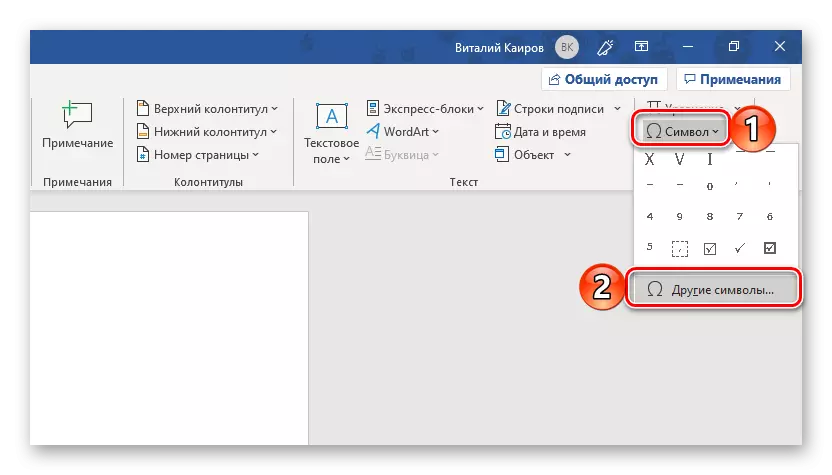
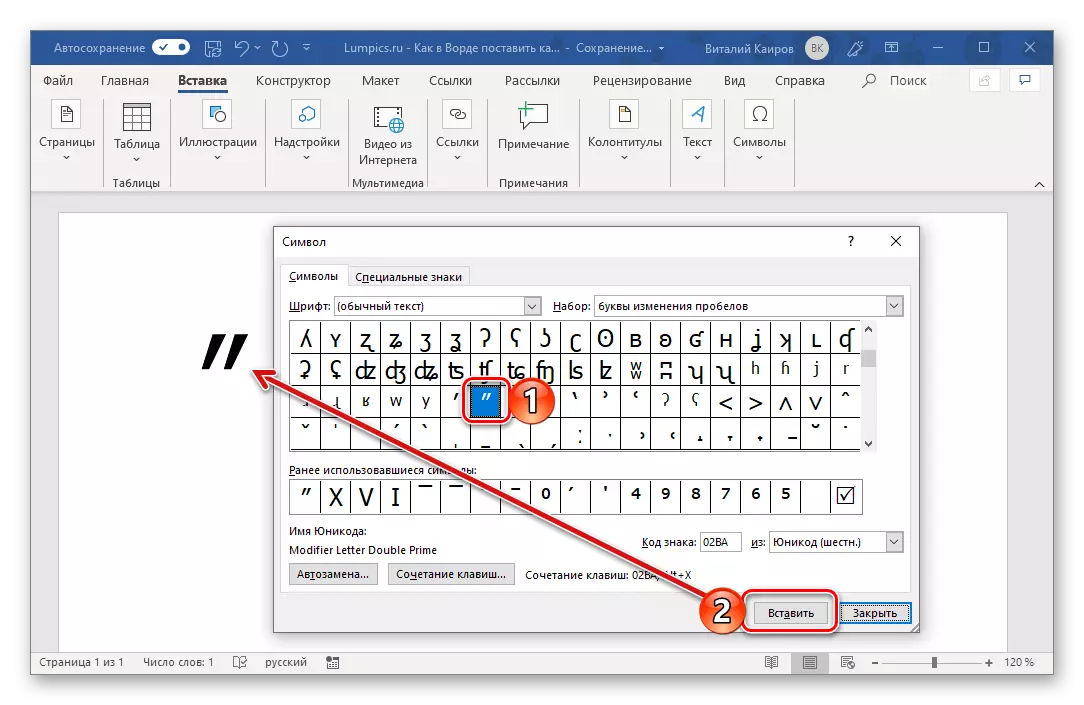
Sa set na ito, hindi lahat ng uri ng mga quote ay iniharap (halimbawa, walang Pranses at Aleman), ngunit maaari nilang mahanap ang mga ito nang nakapag-iisa sa window ng "simbolo", sfing ang mga nilalaman nito, o pumasok mula sa keyboard tulad ng ginawa namin sa ang nakaraang paraan.
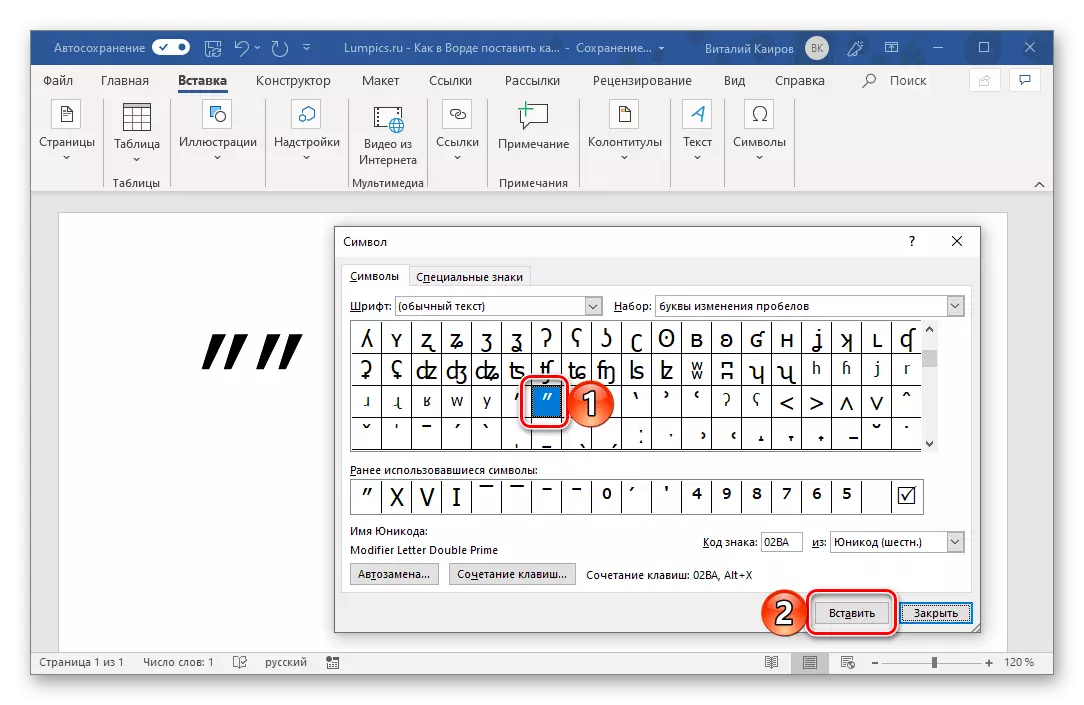
Basahin din: Pagpasok ng mga character at mga espesyal na palatandaan sa salita
Paraan 3: Ipasok ang code ng simbolo
Ang bawat isa sa mga character na ipinakita sa built-in na salita set ay may sariling code. Alam ito, pati na rin ang mga hotkey, maaari mong i-convert ang halagang ito sa mga quote ng nais na uri.
- 0171 at 0187 - Pranses "Christmas tree", pagbubukas at pagsasara, ayon sa pagkakabanggit;
- 0132 at 0147 - Aleman "Paws" pagbubukas at pagsasara;
- 0147 at 0148 - Ingles "Double", pagbubukas at pagsasara;
- 0145 at 0146 - Ingles 'Single', pagbubukas at pagsasara.
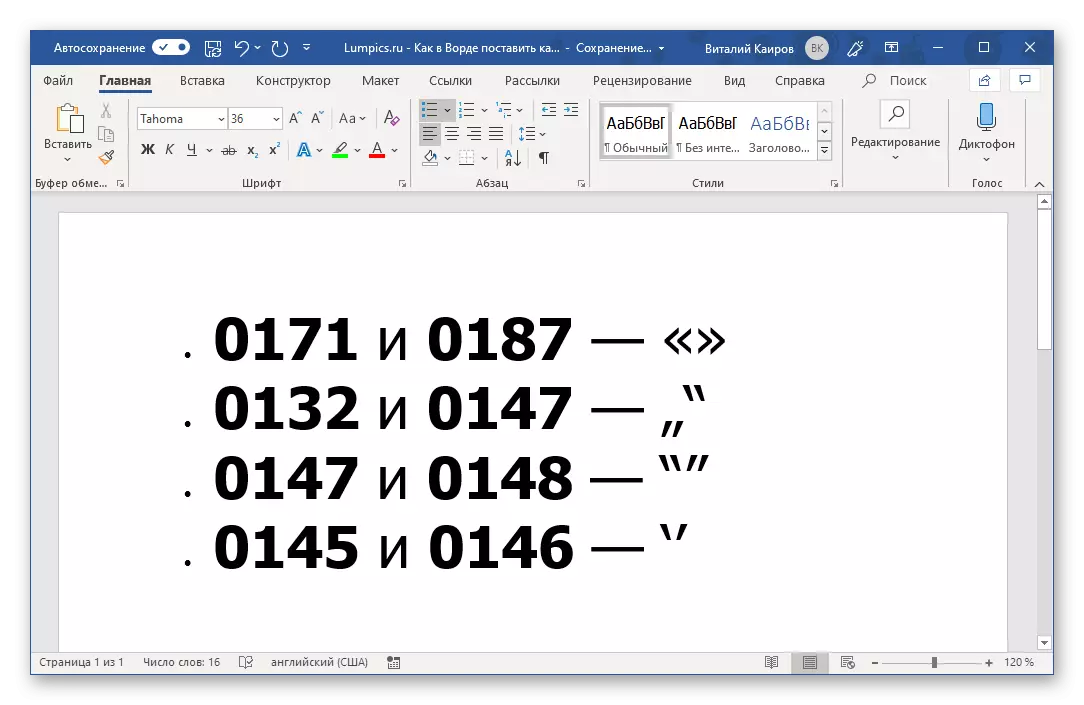
Para sa alinman sa mga halaga sa itaas upang i-convert ang kaukulang sign, i-clamp ang "alt" key sa keyboard, ipasok ang kinakailangang code sa digital keyboard unit, at pagkatapos ay bitawan ang "alt". Direkta sa panahon ng set, ang mga character ay hindi ipapakita.
Tandaan: Sa iba't ibang mga font, iba't ibang uri ng quote ay maaaring magkakaiba. Kaya, sa mga screenshot sa artikulong ginamit ang Tahoma, at ang imahe sa ibaba ay nagpapakita kung paano ang hitsura ng lahat ng mga character na ito sa arial font.
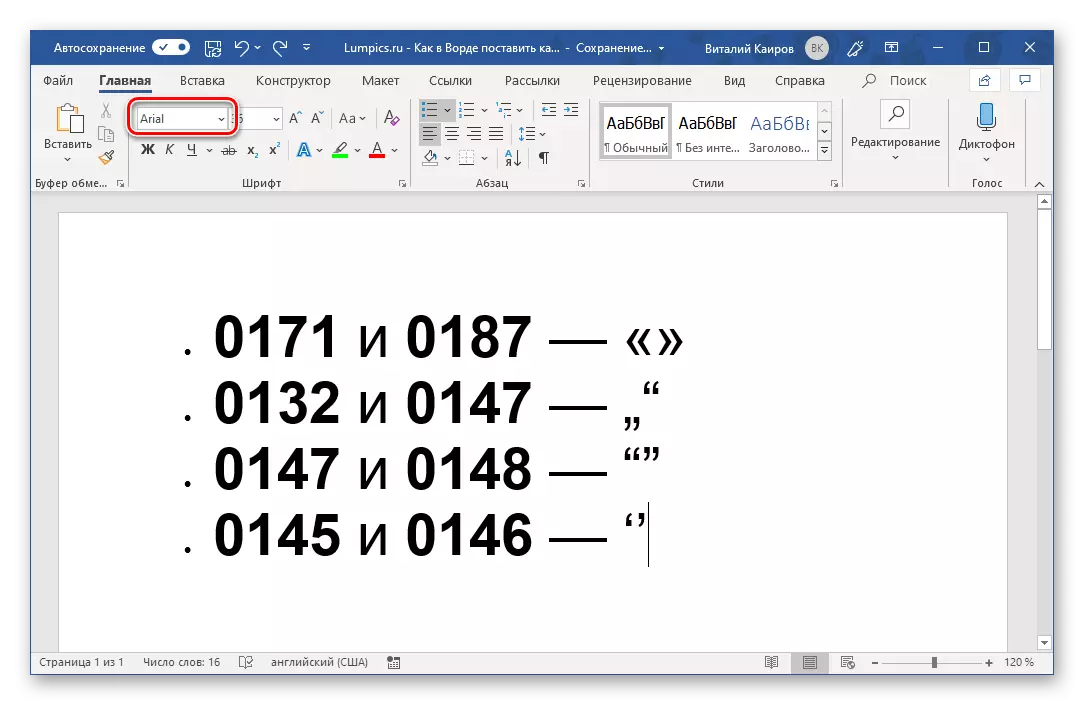
Tingnan din ang: Paano baguhin ang font sa Microsoft Word
May isa pang paraan upang prosteyt ang "Christmas Trees" sa salita, na nagpapahiwatig ng pagpasok ng code at ang paggamit ng mga hot key, at hindi ang mga kung saan sila ay ipinasok bilang default. Ito, pati na rin ang pamamaraan na tinalakay sa itaas, posible na ipakilala ang mga quote ng Pranses sa kaso kapag ang text input ay isinasagawa sa layout ng Ingles.
Tingnan din ang: Hot Keys sa Microsoft Word.
- Latin titik ab - ang pambungad na "Christmas tree";
- Ang BB Latin Setters ay isang pagsasara ng Christmas tree.

Dapat mong ipasok ang mga titik na ito sa layout ng Ingles, at i-convert ang mga ito sa nais na pag-sign ng bantas, dapat mong agad na pindutin ang "Alt + X" key.
Tingnan din ang: Paano maglagay ng mga braket sa salita
Konklusyon
Sa artikulong ito, sinubukan naming sabihin ang pinaka detalyado hangga't maaari kung paano sa Microsoft Word maaari mong mabilis na ipasok ang pinaka-karaniwang at madalas na ginagamit (sa iba't ibang mga wika) mga uri ng mga quote.
